Стовпчик Bluetooth не підключається до ноутбука, телефону, комп'ютера

- 1237
- 225
- Manuel Smith
Стовпчик Bluetooth не підключається до ноутбука, телефону, комп'ютера
Якщо ви намагаєтесь підключити свою колонку Bluetooth до ноутбука, комп'ютера, телефону, телевізора чи іншого пристрою, але він не підключається, а потім ретельно перегляньте та застосовуйте рішення з цієї статті. У процесі підключення бездротового стовпця може виникнути різні проблеми та помилки. Згідно з моїми спостереженнями, найпопулярніша проблема полягає в тому, коли ноутбук або телефон не бачить стовпчику Bluetooth. Також трапляється, що стовпчик не вмикається (індикатори не спалюють, звукового сигналу немає). З тієї частини пристроїв, до яких ми з'єднуємо стовпчик, також є різні помилки, або просто немає звуку після підключення.
Рішення з цієї статті підходять для всіх спікерів: JBL, Sony, Xiaomi, Marshall, Bose, Sven і T. D. Як для портативного, так і для підлоги/робочого столу (звичайні динаміки з Bluetooth, які працюють з мережі). Також для звукових пластів. Принцип роботи однаковий. Для початку ми розглянемо можливі проблеми та рішення з самого стовпця Bluetooth. Тоді ми дізнаємось, якими можуть бути проблеми з телефоном (Android, iPhone) та ноутбуком або комп'ютером.
З цього досвіду це Три найчастіші причини, чому стовпець Bluetooth не з'єднується:
- Через режим з'єднання. Точніше через те, що режим з'єднання не активується на стовпці, і він не видно для інших пристроїв. Та/або підключено до інших пристроїв. Тому той самий телефон або ноутбук просто не бачить його.
- Через проблеми з Bluetooth на самому пристрої. Цей варіант особливо актуальний для ноутбуків та ПК. Справа в тому, що Bluetooth на самому комп’ютері може просто не працювати. Не встановлений драйвер, адаптера взагалі немає тощо. D.
- Через проблеми з повторним з'єднанням. Це коли стовпець був підключений до певного пристрою Bluetooth раніше, і повторне з'єднання не може бути виконано.
Що можна перевірити та зробити на стовпці?
Не має значення, який пристрій виникла проблема з з'єднанням, я рекомендую спочатку перевірити стовпець.
Потужність, рівень заряду, поломка
Будь -яка портативна стовпчик Bluetooth (акумулятор від акумулятора) або акустична система, яка живиться безпосередньо від живлення про її операцію сигналізує індикатор або звуковий сигнал. Я розумію, що для когось ці поради можуть здатися занадто простими і очевидними, але все -таки переконайтеся, що ваша колонка увімкнена, і вона працює.
Можливо, стовпчик був просто виписаний, і його потрібно стягувати. Він повинен увімкнути і якось сигналізувати про це. Якщо стовпчик взагалі не вмикається, немає реакції на кнопку повороту, індикатори не спалюються, і немає звукового сигналу, то він або розряджається, або їх утворення вийшло. Проблему з зарядкою можна спробувати усунути, замінивши кабель та джерело живлення. Якщо це не допоможе, вам доведеться зв’язатися з сервісним центром для діагностики та ремонту.
Режим підключення (активація Bluetooth у стовпці)
Це дуже важливий момент! Так що ноутбук, телефон або будь -який інший пристрій могли виявити стовпець і підключитися до нього, режим з'єднання повинен бути активований у стовпці. Він повинен бути доступний для виявлення інших пристроїв. У більшості стовпців цей режим активується відразу після включення. Але за умови, що колонка не була пов'язана з іншими пристроями, що знаходяться поблизу. В іншому випадку він відразу після включення підключено до цього пристрою і не буде доступний для пошуку.
Відкриття пошуку нових пристроїв Bluetooth на телефоні або ноутбуці, перевірте та, якщо це необхідно Активуйте режим з'єднання в самому стовпці Bluetooth. У більшості випадків це можна зробити так:
- Натисніть на спеціальну кнопку. Зазвичай на ньому, або є значок Bluetooth біля нього або напис "спарювання". Можливо, ця кнопка повинна тримати натискання на кілька секунд. Тож він організований на популярних колонках JBL.
- Використовуйте кнопку живлення, щоб активувати Bluetooth, який потрібно утримувати протягом декількох секунд. Як у моїй колонці Sony. або скористайтеся кнопкою роботи стовпця для цього.

Ви дізнаєтесь про активацію режиму підключення або за поведінкою індикатора, або завдяки звуковому сигналу "Bluetooth Dature". Тільки після цього телефон, ноутбук або інший пристрій може знайти стовпець і підключитися до нього.
Налаштування Bluetooth Скидання стовпців
Я не можу сказати абсолютно для всіх динаміків, на багатьох є функція скидання налаштувань. І не рідко це є чудовим рішенням різних проблем із з'єднанням.
Як правило, для скидання налаштувань потрібно затиснути кнопку Bluetooth на стовпці та кнопку гучності "+". Потрібно затиснути їх на 3-10 секунд. Той факт, що відбулося скидання, яке ви, швидше за все, зрозумієте поведінку індикатора або звуковим сигналом.

Цей метод точно працює на стовпцях JBL та Xiaomi. Правда, я не впевнений, що на всіх моделях. Дивіться інструкції (папір, або подивіться в Інтернеті) спеціально у своїй колонці.
Чому Bluetooth стовпець не підключається до телефону?
Не має значення, який у вас телефон. Це Android, або iPhone на iOS, там принцип підключення однаковий:
- Відкрийте налаштування та перейдіть до розділу Bluetooth.
- Увімкнемо Bluetooth та у списку доступних пристроїв ми вибираємо наш стовпець.
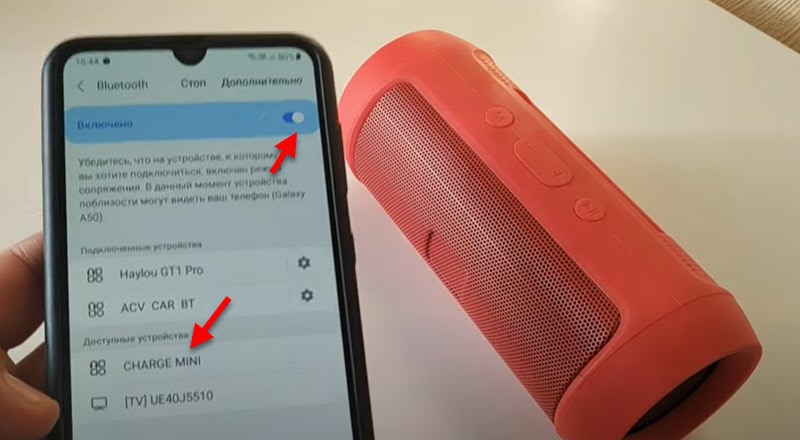 За кілька секунд стовпець буде підключений до телефону, а звук буде відображатися через нього.
За кілька секунд стовпець буде підключений до телефону, а звук буде відображатися через нього.
Якщо телефон не бачить стовпець Bluetooth, ми розглядаємо рішення з першої частини цієї статті. Особливо там, де я писав про активацію блакитних зв'язків.
Зніміть кон'югацію та підключіть
Цей метод можна застосувати лише в тому випадку, якщо ви вже підключили цей стовпець до цього телефону раніше.
Просто відкрийте налаштування Bluetooth. Будуть підключені пристрої. Серед них має бути акустична система. Відкрийте свої властивості (i) на iPhone та кнопку передач на Android). Буде елемент "Забудьте пристрій", "Скасувати кон'югацію" або "Видалити пристрій". Клацніть на нього та підтвердьте видалення. На iPhone це виглядає так: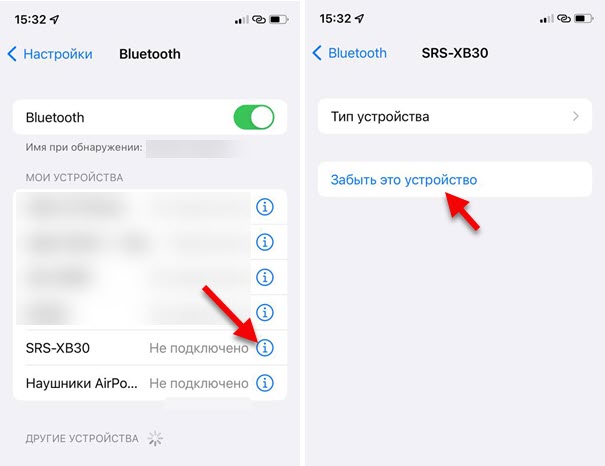
На смартфонах з Android приблизно однаково.
Після зняття вам потрібно переглянути стовпець на цей телефон.
Додаткові рішення
- Перезавантажте телефон.
- Оновлення по телефону.
- Встановіть програму з виробника стовпця Bluetooth на телефон і спробуйте підключитися через нього.
- Діабет Wi-Fi по телефону під час з'єднання.
- Тримайте телефон біля стовпця.
Якщо стовпець Bluetooth не підключається до ноутбука або комп'ютера
Я вже підготував більше однієї статті на цю тему. Ось чому:
- Обов’язково перегляньте детальні інструкції з підключення: як підключити стовпець Bluetooth до ноутбука чи комп'ютера. Я детально показав весь процес підключення до Windows і навіть писав про вирішення деяких проблем.
- Якщо у вас є проблема, що ноутбук або комп'ютер не знаходять стовпець, то дивіться цю статтю: Ноутбук не бачить пристрою Bluetooth. Ну, див. Рішення безпосередньо зі стовпцем на початку цієї статті.
- Якщо стовпець підключений, але звуку немає, то ця стаття стане в нагоді: навушники Bluetooth не відтворюють звук з ноутбука. Він написаний на прикладі навушників, але з стовпцями в цьому плані все точно однакове. І якщо у вас є Windows 11: у навушниках Bluetooth немає звуку (стовпця) у Windows 11.
- У випадку, якщо у вас є звичайний комп'ютер (системний блок), то він, швидше за все, не має вбудованого Bluetooth. Хоча, зараз у багатьох материнських дошках це інтегрується. Але ця стаття може бути корисною для вас: як зробити Bluetooth на комп’ютері, якщо це не.
- Ще одна помилка, яка трапляється в Windows, як із навушниками, так і зі стовпцями - статус "з'єднання переривається", і "підключений голос".
У випадку, якщо стовпець Bluetooth не підключається до ноутбука в Windows знову (раніше вже підключений), а потім просто видаліть його в параметрах Bluetooth і спробуйте підключити його ще раз.

Я рекомендую не ігнорувати посилання на інші статті, які я залишив вище.
За традицією я попрошу вас залишити коментарі, в яких можна поділитися корисною інформацією на тему статті та задати питання.
- « Wi-Fi у Windows 11 уповільнюється, зривається, вимикається, Інтернет працює нестабільним
- Адаптер Wi-Fi та Bluetooth тепер цей пристрій не підключений до комп'ютера (код 45). Windows не бачать адаптера Wi-Fi »

